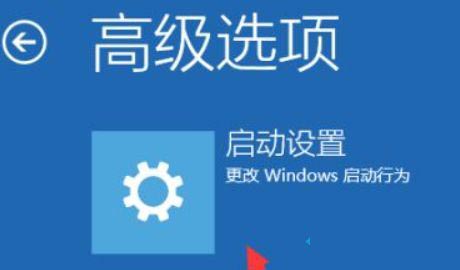win10无限重启按f2怎么办 win10无限重启按f2解决方法
(编辑:jimmy 日期: 2026/1/13 浏览:3 次 )
大家都知道,Win10系统是一款新的操作系统,赢得许多小伙伴的喜爱。有些用户在遇到无限重启后按f2的情况,这到底怎么回事呢?可能是系统设置出现问题,感兴趣的朋友不要错过了。
具体方法如下:
1、首先长按电源键强制关机并重启操作三次以上,这个时候就会自动进入系统菜单界面如下图,我们点击“疑难解答”。
2、接着点击”高级选项“。在高级选项中找到”启动设置“,单击进入。
3、接着点击”重启“按钮。电脑就会自动重启,出现启动设置界面下图所示,我们通过按F1-F9来选择启动的选项,按F4就可以进入安全模式了。
4、进入安全模式后,右击此电脑。选择管理,然后进入找到设备管理器,接着找到显示器适配器中的显卡驱动右击选择”卸载设备“,然后重启电脑就可以了。
本文转载自http://www.xitongcheng.com/jiaocheng/win10_article_62435.html
下一篇:win10自带的播放器显示无法播放视频怎怎么解决?